
Comment réparer les bugs de l'iPhone après la mise à jour iOS 26 : un guide complet pour tous les modèles
Aug 13, 2025 • Déposé à: Solution de Réparation de Téléphone •Des solutions éprouvées
Depuis l'installation d'iOS 26, certains utilisateurs d'iPhone font face à une série de dysfonctionnements et bugs inattendus. Si cette nouvelle version iOS 26 apporte des innovations notables comme l'interface dynamique « Liquid Glass » et les fonctions d'Apple Intelligence, elle n'est pas exempte de problèmes. Plusieurs témoignent de redémarrages aléatoires, d'écrans figés, d'une autonomie en chute libre ou encore de ralentissements – des soucis particulièrement fréquents sur les modèles plus anciens.

Ces problèmes d'iPhone affectent la convivialité, la sécurité et les données. Cet article explique les causes de ces problèmes après la mise à jour iOS et fournit des solutions manuelles et automatiques, y compris des outils puissants comme Dr.Fone – Réparation du système (iOS).
- Partie 1. Quoi de neuf sur iOS 26 (qui pourrait causer des bugs ?)
- Partie 2. Compatibilité iOS 26 : attention aux modèles à risque
- Partie 3. Gros bogues iOS 26 et corrections spécifiques à l'appareil
- Partie 4. Dr.Fone-Réparation du système: votre équipe PRO de dépannage iOS 26 (bêta)

- Partie 5. Défense active: éviter les bugs d'iOS 26
Partie 1. Quoi de neuf sur iOS 26 (qui pourrait causer des bugs ?)
La version bêta d'iOS 26 marque une avancée majeure pour Apple en matière d'expérience utilisateur, mais elle n'est pas sans zones de turbulence. Présentée lors de la WWDC 2025, cette mise à jour introduit notamment l'interface « Liquid Glass » — une couche visuelle dynamique et semi-transparente — ainsi que des widgets plus intelligents, des suggestions personnalisées grâce à l'IA et une intégration renforcée d'Apple Intelligence. Toutefois, toutes ces nouveautés ne sont pas compatibles avec tous les modèles d'iPhone.
Ces changements en profondeur, notamment dans l'animation, le multitâche et le rendu en temps réel, mettent les appareils à rude épreuve. Même les modèles récents comme l'iPhone 15 Pro peuvent montrer des signes de fatigue : surchauffe, ralentissements, ou encore fluidité dégradée de l'interface.
Il est donc courant de rencontrer des bugs pendant la phase bêta : écran qui se fige, applications qui plantent ou redémarrages inopinés. Cela fait partie du processus. Rappelons que cette version est avant tout destinée aux développeurs pour les tests, pas pour un usage quotidien. Si votre appareil réagit mal, cela peut simplement signifier qu'il n'est pas encore totalement prêt à supporter le nouveau système.
Aussi prometteuses que soient ces fonctionnalités sous la version beta, elles exigent une puissance de traitement importante et un système encore en cours d'optimisation. Si vous utilisez un modèle plus ancien ou que vous préférez éviter les instabilités, il peut être judicieux d'attendre la version stable avant de procéder à la mise à jour ou d'utiliser Dr.Fone - Réparation du système.

Partie 2. Compatibilité iOS 26 : attention aux modèles à risque
La mise à jour iOS 26 n'est pas simplement une question de nouveauté logicielle. Elle soulève aussi des questions importantes de compatibilité. Apple a défini de nouveaux seuils techniques pour ses appareils, et si de nombreux iPhone sont éligibles à iOS 26, tous ne le vivent pas de la même manière.
Les modèles les plus récents, comme les iPhone de la série 16 équipés de la puce A18, profitent pleinement de l'expérience iOS 26. Ils prennent en charge l'interface « Liquid Glass » dans son intégralité ainsi qu'Apple Intelligence. Pourtant, même ces appareils rencontrent encore quelques soucis avec la version Developer Beta 1 : interface parfois lente, et tendance à chauffer lors d'un usage intensif.
Juste derrière, les iPhone 15 Pro et Pro Max dotés du processeur A17 Pro affichent de bonnes performances générales, mais montrent également des signes de faiblesse. Les ralentissements de l'interface, surtout en multitâche ou lors de l'usage des nouvelles animations de widgets d'iOS 26, sont fréquents. La surchauffe est aussi signalée dans plusieurs cas.
Du côté des modèles plus anciens comme les iPhone 11 et 12, bien qu'ils soient officiellement compatibles avec iOS 26, l'expérience est plus fragile. Les puces A13 et A14 peinent à suivre les exigences du nouveau système, ce qui entraîne une autonomie réduite, des plantages d'applications ou encore des lenteurs notables, notamment dans le traitement graphique.
Enfin, les iPhone non pris en charge officiellement, comme les iPhone XR, XS ou tout modèle équipé d'une puce A12, sont exposés à des risques sérieux s'ils parviennent malgré tout à installer iOS 26. On observe des boucles de redémarrage, des échecs d'installation ou des instabilités majeures du système.
Avant de faire le saut vers iOS 26, il est fortement recommandé de vérifier le modèle exact de votre iPhone dans Réglages > Général > Informations > Nom du modèle. Une simple vérification peut vous éviter bien des désagréments.
Partie 3. Gros bogues iOS 26 et corrections spécifiques selon le modèle d'iPhone
Comme toute version bêta, iOS 26 n'échappe pas à son lot de bugs. Depuis son déploiement, de nombreux utilisateurs ont signalé des problèmes liés à la batterie, à l'interface, aux connexions ou encore à la stabilité générale du système. Voici cinq soucis fréquents rencontrés avec iOS 26, accompagnés de solutions ciblées selon le modèle de votre appareil.
1. Désordre de la batterie & défaut de charge
Symptômes:
Sur des modèles comme l'iPhone 11 Pro Max, certains remarquent une batterie bloquée à 1 %, une consommation excessive ou encore un téléphone qui chauffe rapidement. Ces dysfonctionnements sont souvent liés à des processus en arrière-plan ou à des éléments de la bêta d'iOS 26 mal optimisés.
Correction rapide:
- Désactivez le rafraîchissement des applications en arrière-plan pour toutes les applications ou les applications non essentielles sous Paramètres > Général.
- Définissez le mode faible consommation à partir de Paramètres > Alimentation pour réduire l'activité en arrière-plan et économiser de l'énergie.
2. Blocage de l'interface « Liquid Glass »
Symptômes:
L'interface utilisateur « verre liquide » d'iOS 26 est difficile pour certains appareils. Les utilisateurs ont signalé des problèmes avec le centre de contrôle de l'iPhone 12 et des versions antérieures, notamment des onglets Safari bloqués et des fonctionnalités de l'écran de verrouillage mal alignées ou gelées.
Correction rapide:
- Appuyez sur Volume + → Volume - → maintenez le bouton latéral jusqu'à l'apparition du logo Apple pour effectuer un redémarrage forcé.
- Pour alléger l'affichage, activez Réduire la transparence dans Réglages > Accessibilité > Affichage et taille du texte. Cela améliore la lisibilité et la fluidité de l'interface sur les appareils moins puissants.
3. Déconnexions aléatoires Wi-Fi et Bluetooth
Symptômes:
Des utilisateurs de la bêta iOS 26, en particulier sur iPhone 13 et 14, rencontrent des interruptions Bluetooth, des coupures Wi-Fi ou des problèmes CarPlay lorsque l'écran passe en veille.
Solution rapide :
- Rendez-vous dans « Réglages > Général > Transférer ou réinitialiser l'iPhone > Réinitialiser > Réinitialiser les réglages réseau » pour réinitialiser tous les paramètres réseau.
- N'oubliez pas de vous reconnecter après avoir effacé les mots de passe Wi-Fi, cela ne supprime pas les données personnelles.
4. Boucles de démarrage ou blocage sur le logo Apple
Symptômes:
Après la mise à jour vers iOS 26, certains clients, en particulier ceux ayant des appareils jailbreakés ou des modèles comme l'iPhone 12 et 13, subissent des blocages ou des boucles de démarrage sur l'écran du logo Apple.
Solution rapide : Entrer en mode de récupération
- Connectez l'iPhone au PC à l'aide d'un câble lightning.
- Après avoir appuyé sur Volume haut et Volume bas, maintenez le bouton latéral jusqu'à ce que le mode de récupération apparaisse.
- Réinstallez le firmware dans iTunes ou Finder en sélectionnant « Restaurer » (cela effacera toutes les données, sauf si une sauvegarde est disponible).
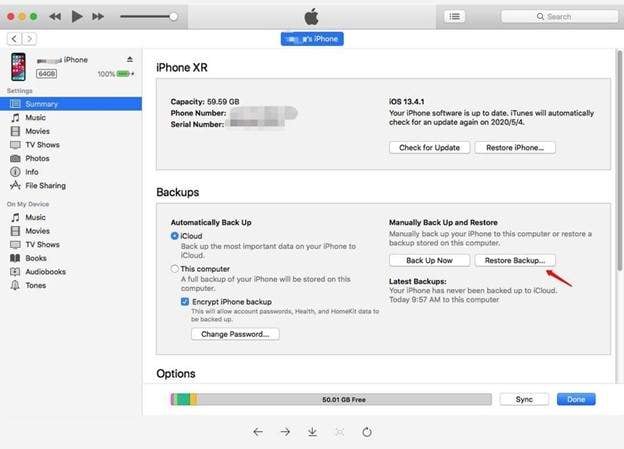
5. Plantages ou gels d'applications
Symptômes:
Des applications comme Instagram, WhatsApp, Safari et Google Maps subissent fréquemment des plantages ou des gels, surtout avec les premières mises à jour de la bêta iOS 26.
Solutions à essayer :
- Vérifiez régulièrement les mises à jour d'applications via App Store > Mises à jour, les développeurs publient souvent des correctifs de compatibilité.
- Si les problèmes persistent, essayez de désinstaller puis de réinstaller les programmes. Cela corrige généralement les problèmes de cache ou de version non prise en charge.
Avec iOS 26, les bugs peuvent varier selon le modèle d'iPhone et l'usage quotidien. Heureusement, la plupart des problèmes rencontrés en phase bêta peuvent être atténués par quelques ajustements simples. Restez attentif aux mises à jour et surveillez les retours de la communauté avant de considérer une installation sur votre appareil principal.
Partie 4. Dr.Fone-Réparation du système: votre équipe PRO de dépannage iOS 26 (bêta)
Dr.Fone – Réparation du système (iOS) est une solution de récupération tout-en-un pour 26 problèmes iOS, y compris les écrans figés, les redémarrages inhabituels et les logos Apple bloqués. Des millions de personnes utilisent ce programme sophistiqué et facile à utiliser pour mettre à niveau, rétrograder et réparer iOS sans perte de données. Cela en fait un excellent choix pour les premiers utilisateurs d'iOS 26 et ceux qui auraient préféré attendre.

Dr.Fone - Réparation du Système (iOS)
Réparez les erreurs système iOS sans perte de données.
- Corrigez simplement votre iOS à la normale, sans aucune perte de données.
- Corrigez divers problèmes du système iOS bloqué en mode récupération, logo Apple blanc, écran noir, boucle au démarrage, etc.
- Mettez à niveau et rétrogradez iOS sans iTunes du tout.
- Fonctionne pour tous les iPhone/iPad/iPod Touch, sur toutes les versions d'iOS
Flux de réparations bugs après de la mise à jour iOS 26
1. Réparer les problèmes système courants
Dr.Fone simplifie la récupération iOS après des mises à niveau problématiques ou des installations échouées. Les fonctions « Réparation système » et « Mode standard » de Dr.Fone corrigent la plupart des boucles de démarrage, écrans noirs et blocages aléatoires sans effacer vos données. La réparation commence instantanément après avoir connecté votre smartphone et téléchargé le firmware iOS 26. Le résultat ? Un iPhone complètement fonctionnel, sans frustration.
Le mode de réparation avancée peut corriger des problèmes sérieux, comme le blocage sur le logo Apple ou en mode récupération. Ce mode explore les fichiers système et peut supprimer des données. Dr.Fone est l'une des solutions tierces les plus efficaces pour les problèmes iOS 26, notamment le ghost touch sur iPhone et les gels d'interface utilisateur, avec un taux de réussite de 98%.
2. Rétrograder d'iOS 26 à iOS 18
Wondershare Dr.Fone - Réparation du système vous permet de rétrograder vers iOS 18 sans perte de données ou nécessiter de compétences techniques si vous rencontrez des problèmes ou regrettez la mise à jour vers iOS 26. Apple mettra fin à la fenêtre de signature des versions précédentes d'iOS sous 1 à 2 semaines, donc iTunes ne pourra plus vous aider avec ces versions. Avec la rétrogradation en un clic, Dr.Fone surmonte cette limite.
Comment rétrograder d'iOS 26 à iOS 18 en 5 étapes faciles :
Étape 1. Téléchargez et installez Dr.Fone – Réparation du système. Une fois installé, lancez le logiciel et cliquez sur « Boîte à outils » dans le panneau de gauche. Cliquez sur « Réparation du système » et choisissez iPhone.

Étape 2. Commencez la restauration en sélectionnant « Rétrograder iOS » sur l'écran suivant. Dr.Fone vous demandera de sauvegarder avant de rétrograder. Sélectionnez contacts, messages, images et plus encore à sauvegarder. La fonction de sauvegarde intégrée de Dr.Fone enregistre les données lorsque vous cliquez sur « Sauvegarder ». Cliquez sur « Continuer » si la perte de données ne vous importe pas.
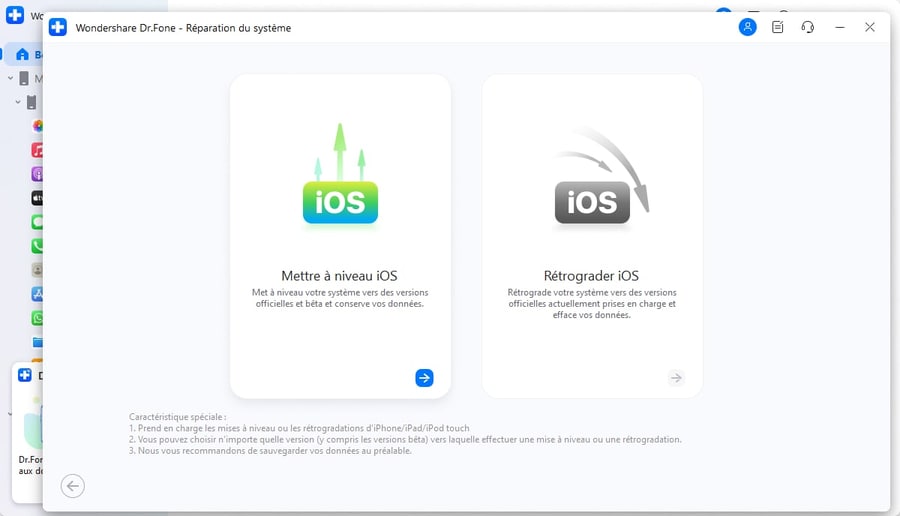
Étape 3. Connectez votre iPhone à votre ordinateur à l'aide d'une connexion USB robuste. Dr.Fone détecte automatiquement les appareils lorsqu'ils sont connectés. Gardez votre iPhone connecté pour éviter les interruptions ou les échecs d'installation.
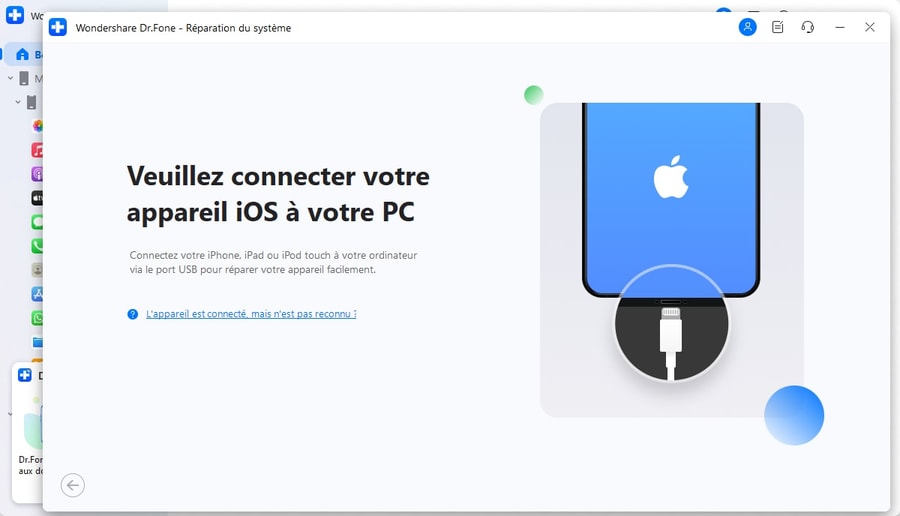
Étape 4. Sélectionnez la version iOS signée par Apple dans la liste. Sélectionnez la dernière version signée avant iOS 18 ou iOS 26. Cliquez sur "Télécharger" pour obtenir le firmware. Dr Fone vérifie la sécurité et la compatibilité des fichiers avant de continuer.

Étape 5. Téléchargez et vérifiez le firmware, puis cliquez sur Réparer maintenant. Dr Fone déclassera l'installation d'iOS 18. La barre de progression affiche le temps restant. Si une sauvegarde a été effectuée, votre iPhone redémarrera avec iOS 18 chargé et vos données seront intactes.
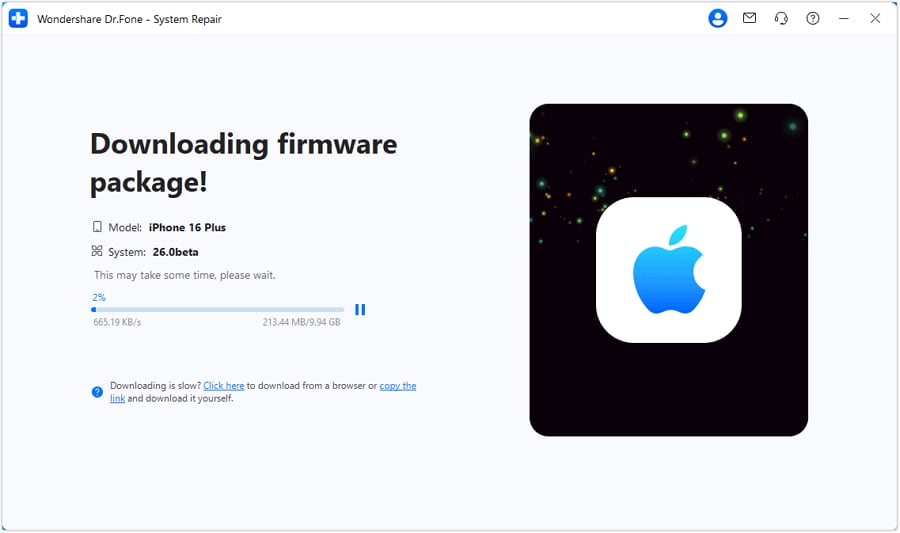
4,624,541 personnes l'ont téléchargé
3. Réinitialisation de la centrale nucléaire: aucune perte de données
Le nettoyage iOS en profondeur en mode anti-récupération de Dr.Fone permet aux utilisateurs de recommencer sans perdre leurs fichiers personnels. Il peut réinitialiser les mises à jour incorrectes, éliminer le code indésirable et nettoyer les défaillances au niveau du système tout en conservant les photos, le texte et les données des applications.
Très adapté pour :
- Vente de téléphones après des tests bêta
- Boucles de démarrage ou problèmes de mise à jour sur les appareils
- Utilisateurs avec des plantages d'interface ou des risques de logiciels malveillants
Pourquoi Dr.Fone > iTunes ?
| Scénario | iTunes | Dr.Fone |
| Échec de la mise à jour iOS 26 | Restaure vers le dernier iOS (les bugs persistent) | Répare la corruption du système d'exploitation → Réessaie la mise à jour |
| Récupération de données | Nécessite une sauvegarde avant mise à jour | Extrait les données d'appareils bloqués |
| Facilité de rétrogradation | Recherche manuelle d'IPSW + mode DFU | Téléchargement en un clic de la version signée |
| Modes de réparation | Aucune option de réparation système | 3 modes : Standard, Avancé, Anti-Récupération |
Partie 5. Défense active: éviter les bugs d'iOS 26
Soyez proactif avant de plonger dans l'excitation d'iOS 26. Les précautions peuvent éviter de nombreux problèmes système et dysfonctionnements, en particulier avec les logiciels bêta. Prendre quelques précautions simples peut empêcher votre iPhone de geler, de planter ou de rencontrer d'autres problèmes.
Règles pour les bêta-testeurs
Évitez d'installer les versions bêta d'iOS 26 sur votre smartphone principal. Profitez des fonctionnalités en toute sécurité avec un second iPhone, surtout l'iPhone 16. Évitez les premières versions jusqu'à la Bêta 3 (prévue pour juillet 2025), moment où Apple propose les principales corrections de bugs et améliorations de performance.
Liste de vérification avant mise à jour :
- Préparation de la batterie : Chargez votre iPhone à 70 % et utilisez une connexion Wi-Fi fiable (évitez les données mobiles).
- Sauvegarde essentielle : Sauvegardez votre iPhone avec Dr.Fone ou iCloud. Cela protège vos données en cas d'échec de la mise à jour.
- Libérez de l'espace de stockage : Désinstallez les programmes inutiles et veillez à disposer de 10 Go d'espace libre pour une installation et une optimisation sans accroc.
Premiers soins après la mise à jour :
Suivez ces procédures immédiatement après la mise à jour :
- Mettez à jour toutes les applications : iOS 26 peut ne pas prendre en charge les applications obsolètes.
- Lancez l'analyse Santé Système Dr.Fone : Ce logiciel astucieux corrige la corruption du système liée à la mise à jour et teste l'intégrité du système de fichiers de votre iPhone.
Une préparation minutieuse avant et après l'installation d'iOS 26 réduit la consommation de batterie, les boucles de démarrage et les gels du système. Avec Dr.Fone et un peu de préparation, vous pouvez profiter des dernières fonctionnalités d'Apple sans compromettre les performances ni l'intégrité des données.
Conclusion
L'interface Liquid Glass et Apple Intelligence sont des nouveautés intrigantes d'iOS 26, mais elles présentent aussi des bugs, surtout pour les anciens iPhone. La mise à jour s'est révélée problématique pour de nombreux utilisateurs, provoquant des plantages d'applications et une décharge rapide de la batterie, qui font partie des bugs courants d'iOS. Cependant, avec des actions préventives et des outils puissants comme Dr.Fone – Réparation du Système, vous pouvez résoudre les défauts, rétrograder en toute sécurité ou réinitialiser sans perdre de données. Être préparé compte, que vous soyez un précurseur ou un utilisateur prudent. Restez informé, sauvegardez votre appareil et utilisez Dr.Fone pour garder votre iPhone fluide, sécurisé et sans bug après la mise à jour vers iOS 26.
4,624,541 personnes l'ont téléchargé
Sujet iOS 26
- Rétrograder/MàJ vers iOS 26
- 1. Rétrograder depuis iOS 26
- 2. iOS 19 vs. iOS 26
- 3. Mise à jour vers iOS 26
- 4. Désinstaller iOS 26
- 5. Libérez de l'espace de stockage pour Maj iOS 26
- Bugs/Problèmes iOS 26
- 1. Liste des bugs de la version bêta d'iOS 26
- 2. Résoudre les problèmes lies à Màj iOS 26
- 3. Résoudre les problèmes bugs/glith/bogues d'iOS 26
- 4. RCS messagerie ne fonctionne pas sous iOS 26
- 5. Impossible de vérifier la mise à jour iOS 26
- 6. Compatibilité iOS 26
- 7. Dis Siri ne répond pas
- 8. iOS 26 bêta bloqué
- 9. Appareil photo iOS 26 ne fonctionne pas
- 10. Bugs du centre de contrôle iOS 26 Beta
- 11. iOS 26 bêta lent
- Fonctionnalités iOS 26
- ● Gérer/transférer/récupérer des données
- ● Déverrouiller écran/activer/verrou FRP
- ● Résoudre la plupart des problèmes iOS/Android
- Essai Gratuit Essai Gratuit Essai Gratuit Essai Gratuit

















Blandine Moreau
Éditeur
Généralement noté4.5(105participants)